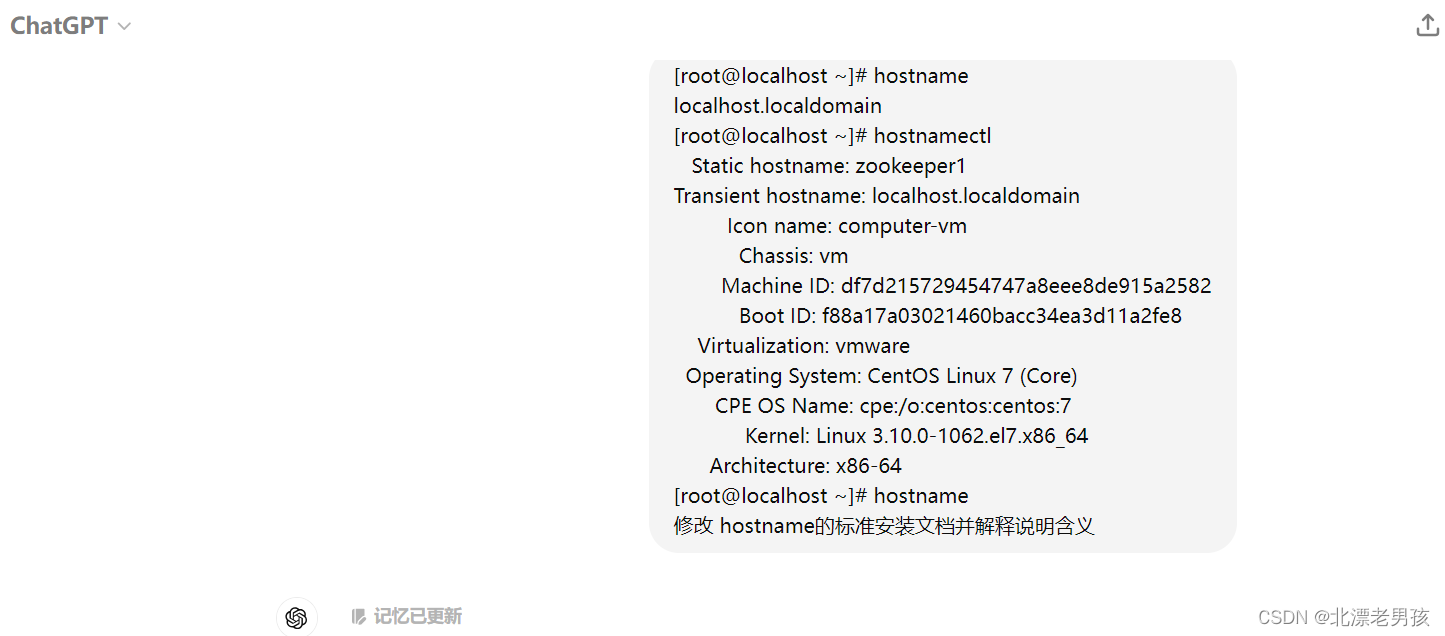
在 Linux 系统上修改主机名的标准文档可以包含以下步骤和方法。这些步骤适用于 CentOS 7 及类似的系统。以下是详细的文档:
修改主机名的标准文档
1. 临时修改主机名
临时修改主机名的方法只在当前会话中有效,重启后会恢复原主机名。
sudo hostname new_hostname
例如:
sudo hostname zookeeper1
解释: 这个命令临时修改当前会话的主机名,但不会保存到配置文件中,因此在系统重启后会恢复原主机名。
例子: sudo hostname zookeeper1 将临时将主机名设置为 zookeeper1。
2. 永久修改主机名
使用 hostnamectl 命令
-
设置静态主机名:
sudo hostnamectl set-hostname new_hostname解释:
hostnamectl是一个用于控制系统主机名的命令。set-hostname选项用于设置静态主机名,这个修改是永久的,重启后也会保持。例如:
sudo hostnamectl set-hostname zookeeper1例子:
sudo hostnamectl set-hostname zookeeper1将静态主机名设置为zookeeper1。解释: 这个命令显示当前主机名的详细信息,包括静态主机名、暂时主机名(transient hostname)和动态主机名(pretty hostname)。
-
验证修改:
hostnamectl确认输出中
Static hostname为新的主机名。
编辑 /etc/hostname 文件
-
打开并编辑
/etc/hostname文件:sudo nano /etc/hostname将文件中的内容替换为新的主机名,例如:
zookeeper1解释:
/etc/hostname文件包含系统的静态主机名。在文件中直接写入新的主机名可以永久修改主机名。例子: 编辑文件后,文件内容为
zookeeper1。 -
保存并退出编辑器。
编辑 /etc/hosts 文件
-
打开并编辑
/etc/hosts文件:sudo nano /etc/hosts解释:
/etc/hosts文件用于静态地将主机名映射到IP地址。确保这里的主机名也更新,以便系统在解析主机名时不会产生冲突。 -
找到类似以下的行,并将旧主机名替换为新的主机名:
127.0.0.1 localhost localhost.localdomain localhost4 localhost4.localdomain4 ::1 localhost localhost.localdomain localhost6 localhost6.localdomain6 127.0.1.1 old_hostname替换为:
127.0.0.1 localhost localhost.localdomain localhost4 localhost4.localdomain4 ::1 localhost localhost.localdomain localhost6 localhost6.localdomain6 127.0.1.1 zookeeper1 -
保存并退出编辑器。
3. 重启系统或服务
为确保更改生效,可以选择重启系统或网络服务。
sudo reboot
解释: 重启系统以确保所有配置文件中的更改生效。
或者仅重启网络服务:
sudo systemctl restart network
解释: 重启网络服务可以使主机名的更改立即生效,而无需重启整个系统。
4. 验证主机名修改
重启后,验证主机名是否已正确修改:
hostname
解释: 这个命令用于查看当前的主机名。
或者使用 hostnamectl 命令查看详细信息:
hostnamectl
确认 Static hostname 为新的主机名。
解释: 这个命令提供当前主机名的详细信息,确保主机名已成功更改。
解释各个字段
hostnamectl 输出示例
Static hostname: zookeeper1
Transient hostname: localhost.localdomain
Icon name: computer-vm
Chassis: vm
Machine ID: df7d215729454747a8eee8de915a2582
Boot ID: f88a17a03021460bacc34ea3d11a2fe8
Virtualization: vmware
Operating System: CentOS Linux 7 (Core)
CPE OS Name: cpe:/o:centos:centos:7
Kernel: Linux 3.10.0-1062.el7.x86_64
Architecture: x86-64
- Static hostname: 静态主机名,通过
hostnamectl set-hostname设置,永久有效。 - Transient hostname: 暂时主机名,通常由 DHCP 或 mDNS 设置,重启后可能会变化。
- Icon name, Chassis, Machine ID, Boot ID, Virtualization, Operating System, CPE OS Name, Kernel, Architecture: 这些字段提供有关系统硬件、虚拟化、操作系统和内核等的详细信息。
总结
以上步骤确保在 CentOS 7 系统上永久修改主机名,并且确保系统和网络服务能够识别新的主机名。根据需要修改相应的配置文件并重启系统或服务以应用更改。






















 1568
1568

 被折叠的 条评论
为什么被折叠?
被折叠的 条评论
为什么被折叠?








